台式机装双系统方法
台式机做双系统方法
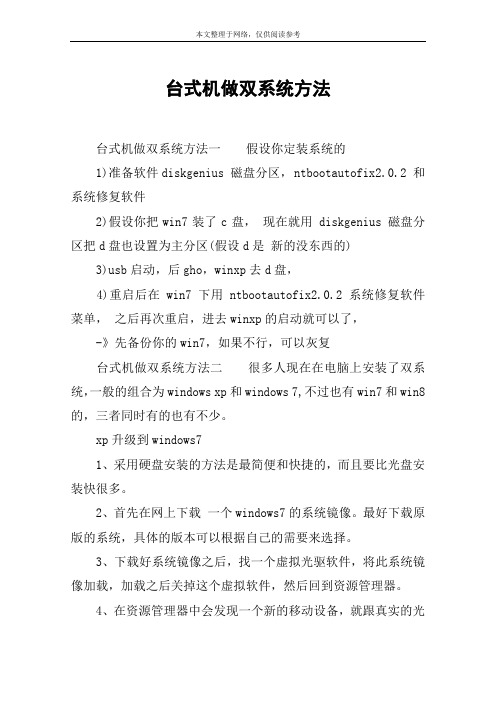
台式机做双系统方法台式机做双系统方法一假设你定装系统的1)准备软件diskgenius 磁盘分区, ntbootautofix2.0.2 和系统修复软件2)假设你把win7装了c盘,现在就用 diskgenius 磁盘分区把d盘也设置为主分区(假设d是新的没东西的)3)usb启动,后gho,winxp去d盘,4)重启后在win7下用ntbootautofix2.0.2 系统修复软件菜单,之后再次重启,进去winxp的启动就可以了,-》先备份你的win7,如果不行,可以灰复台式机做双系统方法二很多人现在在电脑上安装了双系统,一般的组合为windows xp和windows 7,不过也有win7和win8的,三者同时有的也有不少。
xp升级到windows71、采用硬盘安装的方法是最简便和快捷的,而且要比光盘安装快很多。
2、首先在网上下载一个windows7的系统镜像。
最好下载原版的系统,具体的版本可以根据自己的需要来选择。
3、下载好系统镜像之后,找一个虚拟光驱软件,将此系统镜像加载,加载之后关掉这个虚拟软件,然后回到资源管理器。
4、在资源管理器中会发现一个新的移动设备,就跟真实的光驱一样,其实这就是我们加载的虚拟镜像。
你只需双击这个移动磁盘,就可以打开安装程序了。
5、在windows7的安装程序,中间有一个开始安装的按钮,点击此按钮之后便开始安装系统了。
6、所有上述操作都是在xp环境中完成的,我是在win7环境下做的演示,在xp系统中操作方法是一样的。
7、要注意顺序,只能是从xp到win7,而不能从win7到xp,否则会只能默认进入win7系统,而没有开机时的系统选择菜单。
windows7升级到windows81、安装前资料准备下载大白菜u盘启动工具(下载最新版,支持win8的 ),其他u盘启动工具也可以。
然后安装,将准备好的u盘刷成启动盘。
将准备好的系统镜像存时u盘,或者放到电脑硬盘也可以。
2、把电脑里的资料备份,一般来说要重新划个分区出来装系统的,如果不需要就直接装到已经分好的分区里。
如何在电脑上安装双系统

如何在电脑上安装双系统在某些情况下,我们可能需要在一台电脑上同时安装两个不同的操作系统,以满足不同的需求。
比如,一个系统用于工作和学习,而另一个系统则用于娱乐和游戏。
这种情况下,安装双系统是一个不错的选择。
在本文中,我们将探讨如何在电脑上安装双系统。
第一步:准备安装所需的材料在开始安装双系统之前,我们需要准备以下材料:1. 空白的U盘或者空白的DVD光盘:用于将操作系统的安装文件写入。
2. 目标操作系统的安装文件:可以从官方网站下载或者购买正版。
第二步:备份重要文件在进行双系统安装之前,我们强烈建议您备份电脑中的所有重要文件。
由于该操作可能涉及到对硬盘的重新分区,有机会造成文件丢失。
通过备份,您可以确保即使发生意外,也能够恢复数据。
第三步:创建启动盘接下来,我们需要创建一个启动盘,以供安装新的操作系统。
首先,将空白U盘或者空白光盘插入电脑。
然后,打开一个可用的制作启动盘的软件工具,如Rufus或者UltraISO。
在工具中选择目标操作系统的安装文件和选择要写入的U盘或光盘,然后点击“开始”或"写入"来创建启动盘。
第四步:设置BIOS在进行双系统安装之前,我们需要进入计算机的BIOS设置,并进行相应的调整。
重启电脑时,按下相应的键(通常是F2、F10或Delete键)进入BIOS设置界面。
在BIOS设置中,找到启动选项,并将启动顺序设置为U盘或者光盘首选。
然后保存设置并退出BIOS。
第五步:安装新系统重启您的电脑,并将之前制作的启动盘插入电脑。
计算机将从启动盘启动,并进入新系统的安装界面。
按照安装界面的指示进行操作,包括选择语言、安装位置以及其他自定义设置。
请注意,在选择安装位置时,确保选择一个未分区的磁盘空间,以免影响原有的系统和文件。
第六步:调整引导顺序在成功安装了新的操作系统之后,我们需要对引导顺序进行相应的调整,以便在开机时能够选择进入哪个系统。
为此,您可以使用一个引导管理器工具,如EasyBCD。
如何在电脑上安装和配置双系统

如何在电脑上安装和配置双系统在日常使用电脑的过程中,我们可能会遇到需要同时使用不同操作系统的情况。
比如,我们可能需要在一台电脑上同时安装Windows和Linux系统,以便在不同的操作系统下进行不同的工作。
这就需要我们进行双系统的安装和配置。
本文将介绍如何在电脑上安装和配置双系统。
一、准备工作在开始安装和配置双系统之前,我们需要做一些准备工作。
首先,我们需要确定自己的电脑是否支持双系统安装。
一般来说,大部分电脑都支持双系统安装,但也有一些特殊情况,比如某些品牌的电脑可能会有限制。
因此,在开始之前,我们需要查阅电脑的相关资料,确认是否支持双系统安装。
其次,我们需要准备好安装所需的操作系统光盘或者镜像文件。
如果我们已经有了需要安装的操作系统光盘,那么可以直接使用。
如果没有,我们可以在官方网站上下载相应的镜像文件,并制作成启动盘。
最后,我们需要备份重要的数据。
在安装和配置双系统的过程中,有可能会出现一些问题,导致数据丢失。
为了避免这种情况的发生,我们需要提前备份好自己的重要数据。
二、安装双系统1. 插入操作系统光盘或者启动盘,并重启电脑。
2. 在电脑启动的过程中,按照提示进入BIOS设置界面。
3. 在BIOS设置界面中,找到启动选项,并将启动顺序设置为从光盘或者启动盘启动。
4. 保存设置并退出BIOS界面,电脑将会重新启动。
5. 在电脑重新启动后,按照光盘或者启动盘的提示进行操作系统的安装。
6. 在安装过程中,我们需要选择安装的分区。
如果我们已经有了一个操作系统,那么我们可以选择将新的操作系统安装在另一个分区上。
如果没有,我们可以选择将新的操作系统安装在整个硬盘上。
7. 完成安装后,重启电脑。
三、配置双系统1. 在电脑重新启动后,我们会看到一个启动菜单,其中列出了我们安装的所有操作系统。
我们可以使用上下方向键选择需要启动的操作系统,并按下回车键确认。
2. 如果我们希望默认启动某个操作系统,可以在启动菜单中选择该操作系统,并按下某个键(一般是F2或者F12)进入引导设置界面。
电脑安装双系统教程详细介绍,安装双系统如此简单

电脑安装双系统教程详细介绍,安装双系统如此简单
好多朋友新买的电脑系统是正版系统,可是由于习惯或者需要必须要换其他系统才能满足需求,但是,自己的正版系统又不想要被刷掉,那么怎么办呢,没关系,我们可以给电脑另外再安装一个系统,让电脑变成两个系统即可。
一个是原来自己电脑上的系统,另一个是自己想要的系统。
一、准备材料
1、U启动U盘一个。
2、原版安装版系统ISO。
二、理论介绍
双系统有很多种方法可以实现,今天我们介绍2个主分区实现,比较直接的讲法就是把硬盘分2个主分区出来,一个分区里面装一个系统进去。
那么它们公用一个引导就可以了,系统的安装方法是一样的就是选择系统安装路径的时候不一样,两个系统放两个分区。
分2个主分区
右击磁盘把需要转换的分区转为主分区
已经转为主分区了
U盘启动安装版系统
点击下一步
开始安装
同意协议
自定义
不要重合你的系统就行,两个系统分开
系统安装完毕后,进PE引导修复下选择自动即可。
喜欢小编的朋友请关注小编,小编每期都会给你带来最实用的电脑数码知识教程。
记住点击关注哦,谢谢。
怎么装双系统电脑双系统的安装步骤
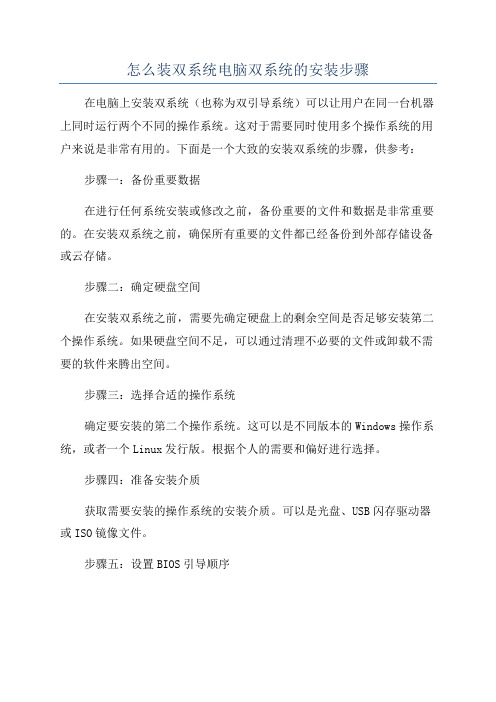
怎么装双系统电脑双系统的安装步骤在电脑上安装双系统(也称为双引导系统)可以让用户在同一台机器上同时运行两个不同的操作系统。
这对于需要同时使用多个操作系统的用户来说是非常有用的。
下面是一个大致的安装双系统的步骤,供参考:步骤一:备份重要数据在进行任何系统安装或修改之前,备份重要的文件和数据是非常重要的。
在安装双系统之前,确保所有重要的文件都已经备份到外部存储设备或云存储。
步骤二:确定硬盘空间在安装双系统之前,需要先确定硬盘上的剩余空间是否足够安装第二个操作系统。
如果硬盘空间不足,可以通过清理不必要的文件或卸载不需要的软件来腾出空间。
步骤三:选择合适的操作系统确定要安装的第二个操作系统。
这可以是不同版本的Windows操作系统,或者一个Linux发行版。
根据个人的需要和偏好进行选择。
步骤四:准备安装介质获取需要安装的操作系统的安装介质。
可以是光盘、USB闪存驱动器或ISO镜像文件。
步骤五:设置BIOS引导顺序在安装双系统之前,需要在BIOS中设置引导顺序。
将引导顺序设置为从光盘或USB闪存驱动器启动。
这样可以确保在启动时正确加载安装介质。
步骤六:按照安装向导进行安装通过引导安装介质,启动计算机并按照相应的步骤和提示进行安装。
注意要选择正确的安装选项以确保将操作系统安装到正确的分区上。
通常,可以选择将第二个操作系统安装到一个新的分区上,或者将其安装到已有的分区上。
步骤七:设置引导程序在安装完成后,系统将默认进入第一个安装的操作系统。
为了能够在启动时选择运行哪个操作系统,需要安装一个引导程序。
对于Windows系统,可以使用EasyBCD等工具进行安装和配置;对于Linux系统,可以使用Grub引导程序进行安装和配置。
步骤八:测试双系统完成安装后,重启计算机并测试双系统是否正常工作。
在引导时会出现一个菜单,可以选择要进入的操作系统。
步骤九:安装双系统所需的驱动程序步骤十:更新操作系统和安全软件安装完操作系统和驱动程序后,及时更新操作系统和安全软件,以确保系统的稳定性和安全性。
双系统的安装方法

双系统的安装方法
双系统的安装方法一般有以下几种:
1. 克隆安装:在一台已有操作系统的计算机上,使用特定的软件将硬盘上的数据克隆到新的分区中,然后在新的分区上安装第二个操作系统。
这种方法比较简单,但是需要注意克隆过程中可能会有数据损失的风险。
2. 分区安装:在一台空白的硬盘上,使用分区工具将硬盘分成两个或多个分区,然后在每个分区上安装不同的操作系统。
这种方法对硬件要求较高,需要具备一定的分区和格式化硬盘的知识。
3. 虚拟机安装:使用虚拟机软件,如VirtualBox或VMware,在当前操作系统上创建一个虚拟机,然后在虚拟机中安装第二个操作系统。
这种方法不会对物理硬盘进行分区,可以在当前操作系统上方便地切换两个系统,但是可能会占用一定的系统资源。
不同的安装方法适用于不同的情况,具体选择哪种方法取决于你的需求和对计算机知识的掌握程度。
在进行双系统安装前,务必备份重要数据,以避免数据丢失的风险。
此外,如果你有任何疑问或不确定,建议先咨询专业人士或在相关技术论坛寻求帮助。
台式机如何安装双系统

台式机如何安装双系统台式机安装双系统方法一:1、系统、驱动及相关的准备。
①要准备好所要安装系统的光盘或镜像文件或gost安装包等。
②收集两个系统所用的驱动。
③启动盘。
准备好安装系统所用的启动盘。
如是两系统的安装盘都是带启动光盘可以不准备启动盘。
不过,若没有启动盘在分区时就有点不好操作,因为windwos自带的分区工具用起来不很直观。
2、对硬盘进行整理分区。
双系统硬盘分区最好分为:①、两个主分区,这2个主分区是用来安装系统的,划分这2个分区时要注意分区的大小要根据系统的需要。
比如采用xp和win7双系统,win7的安装分区要比xp的大,大多在50g左右。
②、划分一个应用软件分区。
如果都采用的windwos系统,可把这2个系统的应用软件安装在这个分区的同一目录下。
这个分区可以是扩展分区。
③、资料文件分区。
这个分区可以用来储存平进的资料、文件等等。
此类分区可根据硬盘大小可分为一个或多个。
3、启动电脑开始安装。
注意,安装系统时要先安装低版本再安装高版本,这样双启动菜单就会自动生成,不会造成别的麻烦;比如采用xp和win7双系统,就要先安装xp,后安装win7;否则,如先安装了win7,那么后来安装的xp就不会加入启动菜单。
台式机安装双系统方法二:可以采用硬盘安装法安装第二个系统,例如再安装一个windows 7系统。
首先准备一个windows7的iso镜像文件。
1、先解压下载好的win7镜像到非系统盘,如e:\win72、按win+c呼出超级按钮,选择“设置”,选择“更改电脑设置”,选择“更新和恢复”点击“恢复”,点击“高级启动”下的“立即重启”;3、重启自动进入高级启动模式,选择“疑难解答”,选择“高级选项”,选择“命令提示符”;4、输入e:\win7\sources\setup.exe回车,自动加载windows7安装程序;5、选择语言,点击下一步;6、接受条款,点击下一步;7、点击“自定义(高级)”,出现磁盘分区;8、点击”驱动器选项(高级);9、单击需要安装windows7的分区(双系统不能安装到原来的windows 8系统分区),再点击“格式化“;10、格式化完毕后点击下一步,开始安装系统。
如何在电脑上安装双系统

如何在电脑上安装双系统电脑上安装双系统是一种常见的需求,它可以使用户在同一台电脑上同时运行不同的操作系统。
有双系统的配置,用户可以根据需要选择使用Windows、Mac OS或者Linux等操作系统。
下面将介绍如何在电脑上安装双系统。
第一步:备份重要数据在进行双系统安装之前,建议用户先备份重要数据。
因为在安装双系统的过程中,有可能出现数据丢失或者不可逆转的情况。
因此,为了保证数据的完整性和安全性,备份至关重要。
第二步:为双系统分配硬盘空间在安装双系统之前,需要先为双系统分配合适的硬盘空间。
一般情况下,用户可以使用操作系统自带的磁盘管理工具对硬盘进行分区操作。
首先,打开磁盘管理工具,选择分配给新系统的硬盘空间,进行分区并格式化。
第三步:准备安装介质和系统镜像文件在准备安装介质和系统镜像文件之前,用户需要确定自己想要安装的操作系统版本。
根据不同的操作系统,用户可以选择使用光盘、U 盘或者虚拟机等方式进行安装。
如果使用光盘或U盘,需要先将系统镜像文件烧录或者制作成可引导状态。
第四步:进入BIOS设置在安装双系统之前,需要进入计算机的BIOS设置界面。
不同品牌的计算机进入BIOS的方式可能不同,一般情况下在开机时按下相应的快捷键(如F2、F10、Del键)可以进入BIOS设置。
在BIOS中,需要将电脑的启动方式更改为允许从外部设备引导,比如光盘或者U盘。
第五步:安装第一个操作系统在准备好安装介质和系统镜像文件之后,将其插入电脑,并重新启动计算机。
随后,按照系统安装流程进行安装。
在进行安装时,需要选择安装类型为“自定义”或“高级”,然后选择之前为双系统分配的硬盘空间进行安装。
根据系统版本和需求,可能还需要进行一系列的设置和个性化选项。
第六步:安装第二个操作系统安装第一个操作系统后,需要重启电脑,并将安装介质和系统镜像文件更换为第二个操作系统的。
同样,在启动计算机时按下快捷键进入BIOS设置,并将启动方式更改为允许从外部设备引导。
台式机如何装双系统最好

台式机如何装双系统最好我的台式机想要安装双系统!用什么方法安装好呢?下面由店铺给你做出详细的台式机装双系统方法介绍!希望对你有帮助!台式机装双系统方法一1、系统、驱动及相关的准备。
①要准备好所要安装系统的光盘或镜像文件或GOST安装包等。
②收集两个系统所用的驱动。
③启动盘。
准备好安装系统所用的启动盘。
如是两系统的安装盘都是带启动光盘可以不准备启动盘。
不过,若没有启动盘在分区时就有点不好操作,因为Windwos自带的分区工具用起来不很直观。
2、对硬盘进行整理分区。
双系统硬盘分区最好分为:①、两个主分区,这2个主分区是用来安装系统的,划分这2个分区时要注意分区的大小要根据系统的需要。
比如采用XP和WIN7双系统,WIN7的安装分区要比XP的大,大多在50G左右。
②、划分一个应用软件分区。
如果都采用的Windwos系统,可把这2个系统的应用软件安装在这个分区的同一目录下。
这个分区可以是扩展分区。
③、资料文件分区。
这个分区可以用来储存平进的资料、文件等等。
此类分区可根据硬盘大小可分为一个或多个。
3、启动电脑开始安装。
注意,安装系统时要先安装低版本再安装高版本,这样双启动菜单就会自动生成,不会造成别的麻烦;比如采用XP和WIN7双系统,就要先安装XP,后安装WIN7;否则,如先安装了WIN7,那么后来安装的XP就不会加入启动菜单。
台式机装双系统方法二1.安装双系统时先在C盘安装低版本的操作系统,再在D盘安装高版本的操作系统,比如C盘先安装xp操作系统,再在D盘安装win7操作系统;2.你原来C盘是xp操作系统,就可以直接将win7安装到D盘就可以了;如果原来不是xp操作系统最好改安装xp操作系统,然后再将win7操作系统安装到D盘;3.安装C盘的xp操作系统可以直接使用ghostxp克隆光盘进行安装,但win7操作系统最好不要使用win7的克隆光盘安装,而使用安装盘安装,这样安装后系统会直接生成启动菜单,便于在启动时选择操作系统;4.安装系统前,请将电脑设置成光驱启动,这样通过系统光盘启动电脑进入安装界面来安装系统。
如何在电脑上安装和配置双操作系统
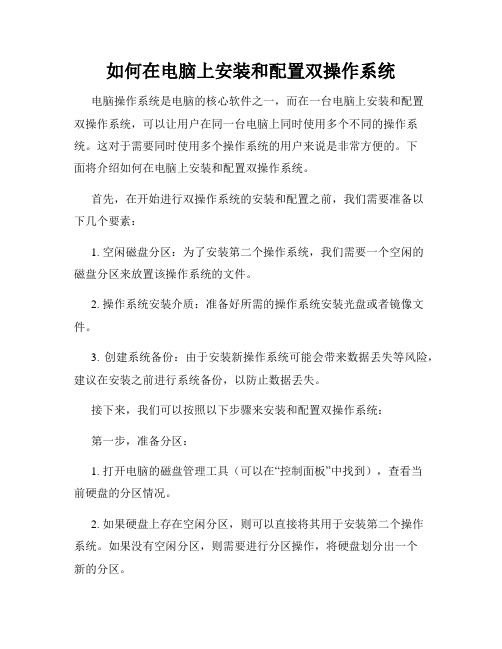
如何在电脑上安装和配置双操作系统电脑操作系统是电脑的核心软件之一,而在一台电脑上安装和配置双操作系统,可以让用户在同一台电脑上同时使用多个不同的操作系统。
这对于需要同时使用多个操作系统的用户来说是非常方便的。
下面将介绍如何在电脑上安装和配置双操作系统。
首先,在开始进行双操作系统的安装和配置之前,我们需要准备以下几个要素:1. 空闲磁盘分区:为了安装第二个操作系统,我们需要一个空闲的磁盘分区来放置该操作系统的文件。
2. 操作系统安装介质:准备好所需的操作系统安装光盘或者镜像文件。
3. 创建系统备份:由于安装新操作系统可能会带来数据丢失等风险,建议在安装之前进行系统备份,以防止数据丢失。
接下来,我们可以按照以下步骤来安装和配置双操作系统:第一步,准备分区:1. 打开电脑的磁盘管理工具(可以在“控制面板”中找到),查看当前硬盘的分区情况。
2. 如果硬盘上存在空闲分区,则可以直接将其用于安装第二个操作系统。
如果没有空闲分区,则需要进行分区操作,将硬盘划分出一个新的分区。
3. 注意,分区时需要注意不要划分已有分区的空间,以免数据丢失。
第二步,安装操作系统:1. 插入第二个操作系统的安装介质,重启电脑,并进入BIOS设置。
2. 在BIOS设置中,将启动选项设置为从光盘/USB启动。
3. 保存设置并退出BIOS,计算机会自动从安装介质启动。
4. 按照操作系统的安装向导,选择合适的分区进行安装。
注意,安装时需要选择第一步中划分的空闲分区进行安装。
第三步,配置双操作系统:1. 安装完成后,重新启动电脑。
此时,计算机会出现双操作系统的启动选项,可以选择要启动的操作系统。
2. 进入第二个操作系统后,根据个人需求进行各种配置,例如语言设置、网络连接、驱动程序安装等。
至此,我们已经成功地在电脑上安装和配置了双操作系统。
以后,每次启动电脑时,系统会自动出现双操作系统的启动选项,用户可以根据需要选择不同的操作系统进行使用。
需要注意的是,安装和配置双操作系统存在一定的风险,操作不当可能会导致数据丢失或系统崩溃。
台式机如何装双系统

台式机如何装双系统台式机一个系统满足不了你的需要,那就用两个系统呗,不会装也没关系,店铺来教你!下面由店铺给你做出详细的台式机装两个系统介绍!希望对你有帮助!台式机安装双系统方法一:首先你需要有一张XP的安装盘(不是Ghost方式的,正常安装那种),用这张安装盘启动电脑,按提示进行操作安装即可。
如果你不想要Win 7只想安XP,就在安装时格式化Win 7所在的分区,然后顺序安装即可。
如果你想安装双系统,除了XP安装盘,还需要一张正常安装方式的Win 7或者Win 7系统修复光盘,后者可以在[控制面板]-[系统和安全]-[备份和还原]中使用[创建系统修复光盘]自己制作,推荐前者。
同样,用XP安装盘启动电脑,注意将XP安装到非Win 7所在的其他分区,安装后重启电脑将直接进入XP系统。
这个时候将Win 7安装盘或者系统修复光盘放入光驱,重新启动,用光盘对Win 7进行[修复启动]就可以形成双系统了。
如果实在没有win7安装盘,可以去搜一下恢复启动项的软件。
台式机安装双系统方法二:XP下硬盘安装Windows 7的详细说明:1、XP装在C盘,Windows 7装在非C盘,例:E盘,该盘必须是NTFS格式的空白磁盘(如果某些数据没有彻底清除,装前请先快速格式化一次,以免安装过程出错),大小16G以上,建议20G。
2、把下载好的镜像放在非Windows 7安装盘,直接用WinRAR 解压,得到一个文件夹,双击运行里面的setup,点\”下一步\”,接着按提示做就行了,安装过程会重起几次,整个安装过程20分钟左右,不同配置安装时间会有差别。
(特别提醒:安装过程切不要选升级,“要选自定义”,然后选择你事先准备好安装Windows 7所在的那个磁盘,例:E盘。
另外激活码先不填,直接点\”下一步\”,安装完成后再用\”激活工具\”激活即可。
)3、安装完成后,重启你会看到两个选择菜单,第一个是Earlier Version of Windows即早期的操作系统Windows XP;第二个是Windows 7,且开机默认进系统的是Windows 7,等待时间为30秒。
台式机双系统如何安装
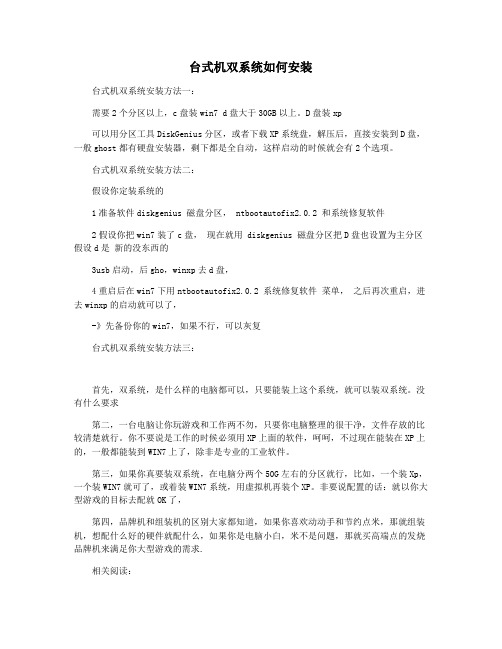
台式机双系统如何安装台式机双系统安装方法一:需要2个分区以上,c盘装win7 d盘大于30GB以上。
D盘装xp可以用分区工具DiskGenius分区,或者下载XP系统盘,解压后,直接安装到D盘,一般ghost都有硬盘安装器,剩下都是全自动,这样启动的时候就会有2个选项。
台式机双系统安装方法二:假设你定装系统的1准备软件diskgenius 磁盘分区, ntbootautofix2.0.2 和系统修复软件2假设你把win7装了c盘,现在就用 diskgenius 磁盘分区把D盘也设置为主分区假设d是新的没东西的3usb启动,后gho,winxp去d盘,4重启后在win7下用ntbootautofix2.0.2 系统修复软件菜单,之后再次重启,进去winxp的启动就可以了,-》先备份你的win7,如果不行,可以灰复台式机双系统安装方法三:首先,双系统,是什么样的电脑都可以,只要能装上这个系统,就可以装双系统。
没有什么要求第二,一台电脑让你玩游戏和工作两不勿,只要你电脑整理的很干净,文件存放的比较清楚就行。
你不要说是工作的时候必须用XP上面的软件,呵呵,不过现在能装在XP上的,一般都能装到WIN7上了,除非是专业的工业软件。
第三,如果你真要装双系统,在电脑分两个50G左右的分区就行,比如,一个装Xp,一个装WIN7就可了,或着装WIN7系统,用虚拟机再装个XP。
非要说配置的话:就以你大型游戏的目标去配就OK了,第四,品牌机和组装机的区别大家都知道,如果你喜欢动动手和节约点米,那就组装机,想配什么好的硬件就配什么,如果你是电脑小白,米不是问题,那就买高端点的发烧品牌机来满足你大型游戏的需求.相关阅读:计算机系统简介按人的要求接收和存储信息,自动进行数据处理和计算,并输出结果信息的机器系统。
计算机是脑力的延伸和扩充,是近代科学的重大成就之一。
计算机系统由硬件子系统和软件子系统组成。
前者是借助电、磁、光、机械等原理构成的各种物理部件的有机组合,是系统赖以工作的实体。
如何在电脑上安装和设置双系统

如何在电脑上安装和设置双系统随着科技的不断发展,越来越多的用户在电脑上需要同时运行不同的操作系统。
安装和设置双系统可以使用户在同一台电脑上同时享受到多个系统的优势。
本文将为您详细介绍如何在电脑上安装和设置双系统。
第一步:准备工作在进行安装和设置双系统之前,首先要确保您拥有足够的硬盘空间和操作系统安装介质。
另外,备份重要的文件和数据也是一个明智的选择,以防万一出现数据丢失或不可逆的错误。
第二步:选择适合的操作系统根据您的需求和偏好,选择适合的操作系统。
目前常见的操作系统包括Windows、Linux和MacOS,用户可以根据自己的需求选择其中一个或多个。
第三步:分区硬盘在安装双系统之前,需要对硬盘进行分区。
通过分区可以将硬盘划分为不同的区域,每个区域可以安装一个操作系统。
这样做的好处是每个操作系统可以独立运行,互不干扰。
您可以使用操作系统自带的分区工具或第三方磁盘管理工具进行分区。
具体的步骤根据不同的操作系统可能略有差异,但普遍的原则是选择未分配的空间,点击“新建分区”或“添加分区”,然后按照提示进行操作。
第四步:安装第一个操作系统在分区完成后,可以开始安装第一个操作系统。
插入相应的操作系统安装介质,重新启动电脑,根据屏幕上的提示进行操作系统的安装。
在安装过程中,需要选择安装位置,选择您之前分出来的分区作为安装位置。
根据不同的操作系统,安装过程可能会有一些设置项需要您注意。
按照提示进行设置,直到安装完成。
第五步:安装第二个操作系统当第一个操作系统安装完成后,可以开始安装第二个操作系统。
插入第二个操作系统的安装介质,重新启动电脑,根据屏幕上的提示进行操作系统的安装。
与安装第一个操作系统类似,需要选择安装位置。
这次选择的是之前未分配的空闲空间,创建一个新的分区以安装第二个操作系统。
按照提示进行设置,直到安装完成。
第六步:设置默认启动系统安装完成后,重启电脑,系统会自动进入默认的启动系统。
如果您希望更改默认启动系统,可以进入系统设置界面进行调整。
电脑装双win10系统安装教程

电脑装双win10系统安装教程电脑装双Win10系统安装教程近年来,越来越多的用户希望在同一台电脑上安装双操作系统,其中最常见的就是双Win10系统。
这样做的好处是方便用户在不同的操作系统中切换,满足不同的使用需求。
下面,我将为大家介绍一下电脑装双Win10系统的详细安装教程。
第一步:准备工作首先,你需要一台安装了Windows 10的电脑作为主机,确保你已经拥有一份Windows 10的安装镜像文件,并且准备好一个空闲的磁盘分区,用于安装第二个Win10系统。
另外,你还需要准备一个U盘或者光盘,用于制作启动盘。
第二步:制作启动盘在安装第二个Win10系统之前,你需要首先制作一个启动盘。
1. 插入U盘或者光盘到电脑上。
2. 打开Win10系统安装镜像文件,然后将其中的文件全部复制到U盘或者光盘中。
3. 确认复制完成后,将U盘或者光盘安全地移除。
第三步:分区在分区之前,建议你备份好重要的文件,因为操作分区的过程中有可能会导致数据丢失。
请严格遵循以下步骤:1. 右键点击“开始”按钮,选择“磁盘管理”。
2. 在磁盘管理界面,找到你要分出来的新分区,然后选择“压缩卷”。
3. 输入你想要分出来的新分区的大小(以GB为单位),然后点击“压缩”。
第四步:安装第二个Win10系统现在,你已经准备好安装第二个Win10系统了。
1. 将制作好的启动盘插入电脑,并重启电脑。
2. 在电脑重启过程中,按下相应的按键(通常是F2、F11或者ESC)进入BIOS设置。
3. 在BIOS设置中,找到“启动顺序”或者“启动优先级”选项,将启动盘置顶。
4. 保存设置并重启电脑,进入启动盘的操作系统安装界面。
5. 在操作系统安装界面中,选择所要安装的语言、时间和货币格式,然后点击“下一步”。
6. 接下来,点击“安装”按钮,开始安装第二个Win10系统。
7. 在安装过程中,按照提示选择安装位置为你之前分出来的新分区。
8. 完成所有的安装设置后,系统会自动重启,然后进入已安装好的第二个Win10系统。
电脑做双系统操作方法
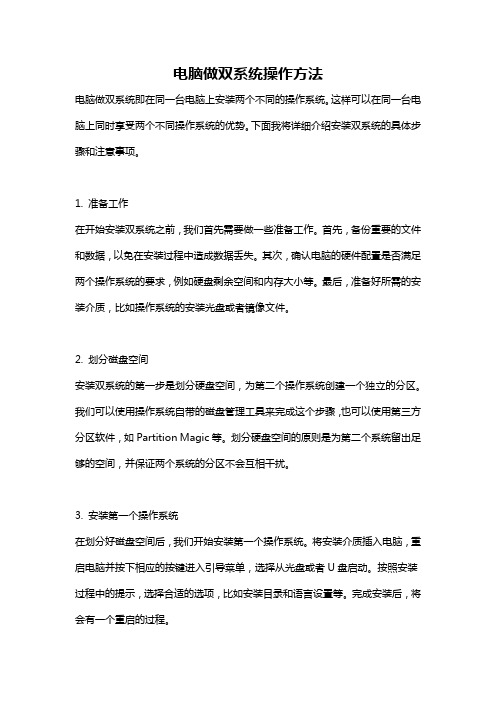
电脑做双系统操作方法电脑做双系统即在同一台电脑上安装两个不同的操作系统。
这样可以在同一台电脑上同时享受两个不同操作系统的优势。
下面我将详细介绍安装双系统的具体步骤和注意事项。
1. 准备工作在开始安装双系统之前,我们首先需要做一些准备工作。
首先,备份重要的文件和数据,以免在安装过程中造成数据丢失。
其次,确认电脑的硬件配置是否满足两个操作系统的要求,例如硬盘剩余空间和内存大小等。
最后,准备好所需的安装介质,比如操作系统的安装光盘或者镜像文件。
2. 划分磁盘空间安装双系统的第一步是划分硬盘空间,为第二个操作系统创建一个独立的分区。
我们可以使用操作系统自带的磁盘管理工具来完成这个步骤,也可以使用第三方分区软件,如Partition Magic等。
划分硬盘空间的原则是为第二个系统留出足够的空间,并保证两个系统的分区不会互相干扰。
3. 安装第一个操作系统在划分好磁盘空间后,我们开始安装第一个操作系统。
将安装介质插入电脑,重启电脑并按下相应的按键进入引导菜单,选择从光盘或者U盘启动。
按照安装过程中的提示,选择合适的选项,比如安装目录和语言设置等。
完成安装后,将会有一个重启的过程。
4. 安装第二个操作系统安装完第一个操作系统后,我们开始安装第二个操作系统。
将第二个操作系统的安装介质插入电脑,重启并按下相应按键进入引导菜单,选择从光盘或者U盘启动。
在安装过程中,选择自定义安装选项,并选择第一个步骤中划分的分区作为安装目录。
同样,按照安装过程中的提示,完成第二个操作系统的安装。
5. 配置启动项完成第二个操作系统的安装后,我们需要配置引导菜单,使其可以选择启动哪个系统。
一般来说,第一个安装的系统会成为默认启动的系统。
我们可以使用第三方引导管理工具,如EasyBCD等,或者使用操作系统自带的引导修复工具,如Windows的Bootrec.exe等,来进行引导菜单的配置。
这样,在启动电脑时,我们将会看到一个引导菜单,可以选择启动哪个操作系统。
台式机两个硬盘怎么样装双系统
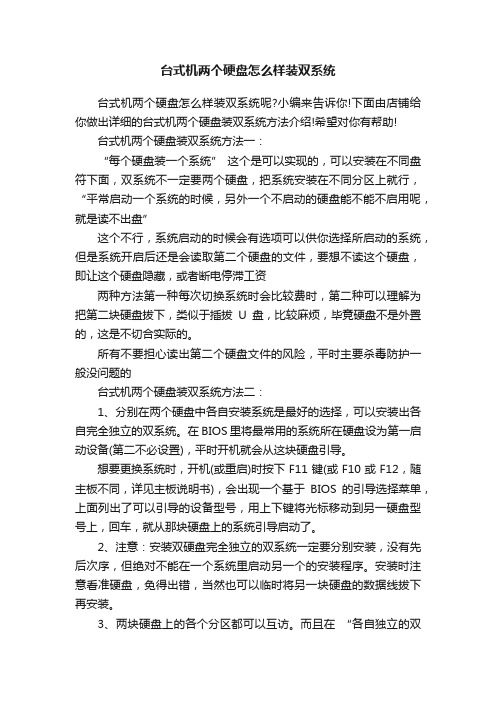
台式机两个硬盘怎么样装双系统台式机两个硬盘怎么样装双系统呢?小编来告诉你!下面由店铺给你做出详细的台式机两个硬盘装双系统方法介绍!希望对你有帮助!台式机两个硬盘装双系统方法一:“每个硬盘装一个系统” 这个是可以实现的,可以安装在不同盘符下面,双系统不一定要两个硬盘,把系统安装在不同分区上就行,“平常启动一个系统的时候,另外一个不启动的硬盘能不能不启用呢,就是读不出盘”这个不行,系统启动的时候会有选项可以供你选择所启动的系统,但是系统开启后还是会读取第二个硬盘的文件,要想不读这个硬盘,即让这个硬盘隐藏,或者断电停滞工资两种方法第一种每次切换系统时会比较费时,第二种可以理解为把第二块硬盘拔下,类似于插拔U盘,比较麻烦,毕竟硬盘不是外置的,这是不切合实际的。
所有不要担心读出第二个硬盘文件的风险,平时主要杀毒防护一般没问题的台式机两个硬盘装双系统方法二:1、分别在两个硬盘中各自安装系统是最好的选择,可以安装出各自完全独立的双系统。
在BIOS里将最常用的系统所在硬盘设为第一启动设备(第二不必设置),平时开机就会从这块硬盘引导。
想要更换系统时,开机(或重启)时按下F11键(或F10或F12,随主板不同,详见主板说明书),会出现一个基于BIOS的引导选择菜单,上面列出了可以引导的设备型号,用上下键将光标移动到另一硬盘型号上,回车,就从那块硬盘上的系统引导启动了。
2、注意:安装双硬盘完全独立的双系统一定要分别安装,没有先后次序,但绝对不能在一个系统里启动另一个的安装程序。
安装时注意看准硬盘,免得出错,当然也可以临时将另一块硬盘的数据线拔下再安装。
3、两块硬盘上的各个分区都可以互访。
而且在“各自独立的双系统” 里,两块硬盘上的“系统分区在自己运行时总是认为自己是C”,所以你可以将另一块硬盘上的系统分区设置一个不常用而又易识别的盘符。
例如可以在XP里进入“磁盘管理”,将另一硬盘上Win7的系统分区设为W,然后重启到Win7系统里,将XP的系统分区指定为X。
在电脑上安装和设置双操作系统
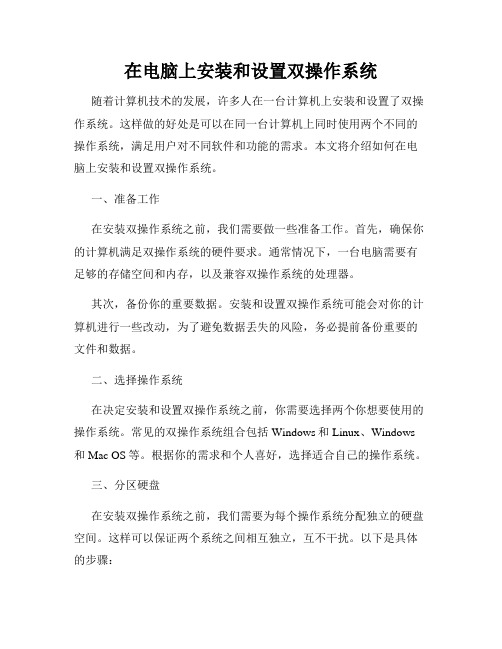
在电脑上安装和设置双操作系统随着计算机技术的发展,许多人在一台计算机上安装和设置了双操作系统。
这样做的好处是可以在同一台计算机上同时使用两个不同的操作系统,满足用户对不同软件和功能的需求。
本文将介绍如何在电脑上安装和设置双操作系统。
一、准备工作在安装双操作系统之前,我们需要做一些准备工作。
首先,确保你的计算机满足双操作系统的硬件要求。
通常情况下,一台电脑需要有足够的存储空间和内存,以及兼容双操作系统的处理器。
其次,备份你的重要数据。
安装和设置双操作系统可能会对你的计算机进行一些改动,为了避免数据丢失的风险,务必提前备份重要的文件和数据。
二、选择操作系统在决定安装和设置双操作系统之前,你需要选择两个你想要使用的操作系统。
常见的双操作系统组合包括Windows和Linux、Windows 和Mac OS等。
根据你的需求和个人喜好,选择适合自己的操作系统。
三、分区硬盘在安装双操作系统之前,我们需要为每个操作系统分配独立的硬盘空间。
这样可以保证两个系统之间相互独立,互不干扰。
以下是具体的步骤:1. 打开计算机的磁盘管理工具(Disk Management)。
你可以在Windows系统的控制面板中找到该工具。
2. 找到你想要分区的硬盘,右键点击该硬盘,选择“压缩卷”选项。
3. 在弹出的对话框中,输入要分配给另一个操作系统的空间大小。
建议保留足够的空间,以便操作系统能够正常运行。
4. 点击“压缩”按钮,等待分区完成。
四、安装第二个操作系统在完成了硬盘分区后,我们可以开始安装第二个操作系统。
以下是具体的步骤:1. 准备安装媒介。
如果你选择的是Windows操作系统,你可以使用安装光盘或者U盘。
如果你选择的是Linux或者Mac OS,你可以在官方网站上下载相应的安装镜像文件。
2. 将安装媒介插入计算机,并重新启动计算机。
3. 进入BIOS设置。
按下计算机启动时显示的按键(通常是DEL、F2或者F12),进入计算机的BIOS设置界面。
台式机安装两个系统方法是什么
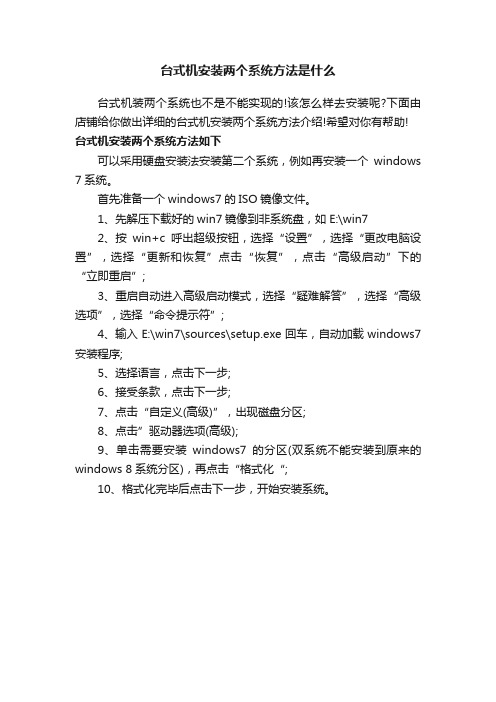
台式机安装两个系统方法是什么
台式机装两个系统也不是不能实现的!该怎么样去安装呢?下面由店铺给你做出详细的台式机安装两个系统方法介绍!希望对你有帮助! 台式机安装两个系统方法如下
可以采用硬盘安装法安装第二个系统,例如再安装一个windows 7系统。
首先准备一个windows7的ISO镜像文件。
1、先解压下载好的win7镜像到非系统盘,如E:\win7
2、按win+c呼出超级按钮,选择“设置”,选择“更改电脑设置”,选择“更新和恢复”点击“恢复”,点击“高级启动”下的“立即重启”;
3、重启自动进入高级启动模式,选择“疑难解答”,选择“高级选项”,选择“命令提示符”;
4、输入E:\win7\sources\setup.exe回车,自动加载windows7安装程序;
5、选择语言,点击下一步;
6、接受条款,点击下一步;
7、点击“自定义(高级)”,出现磁盘分区;
8、点击”驱动器选项(高级);
9、单击需要安装windows7的分区(双系统不能安装到原来的windows 8系统分区),再点击“格式化“;
10、格式化完毕后点击下一步,开始安装系统。
台式机如何做双系统

台式机如何做双系统推荐文章台式机如何安装苹果系统呢热度:台式机如何装双系统最好热度:台式机如何装mac系统热度:台式机如何用路由器联网呢热度:台式机开机后电源灯长亮显示器无反应如何解决热度:台式机如果想要做双系统!那么用什么方法去做好呢?下面由店铺给你做出详细的台式机做双系统方法介绍!希望对你有帮助!台式机做双系统方法一假设你定装系统的1)准备软件diskgenius 磁盘分区, ntbootautofix2.0.2 和系统修复软件2)假设你把win7装了c盘,现在就用 diskgenius 磁盘分区把D 盘也设置为主分区(假设d是新的没东西的)3)usb启动,后gho,winxp去d盘,4)重启后在win7下用ntbootautofix2.0.2 系统修复软件菜单,之后再次重启,进去winxp的启动就可以了,-》先备份你的win7,如果不行,可以灰复台式机做双系统方法二很多人现在在电脑上安装了双系统,一般的组合为windows xp 和windows 7,不过也有win7和win8的,三者同时有的也有不少。
XP升级到Windows71、采用硬盘安装的方法是最简便和快捷的,而且要比光盘安装快很多。
2、首先在网上下载一个windows7的系统镜像。
最好下载原版的系统,具体的版本可以根据自己的需要来选择。
3、下载好系统镜像之后,找一个虚拟光驱软件,将此系统镜像加载,加载之后关掉这个虚拟软件,然后回到资源管理器。
4、在资源管理器中会发现一个新的移动设备,就跟真实的光驱一样,其实这就是我们加载的虚拟镜像。
你只需双击这个移动磁盘,就可以打开安装程序了。
5、在windows7的安装程序,中间有一个开始安装的按钮,点击此按钮之后便开始安装系统了。
6、所有上述操作都是在xp环境中完成的,我是在win7环境下做的演示,在xp系统中操作方法是一样的。
7、要注意顺序,只能是从xp到win7,而不能从win7到xp,否则会只能默认进入win7系统,而没有开机时的系统选择菜单。
台式机如何装双系统呢

台式机如何装双系统呢台式机想装个双系统来玩玩,怎么样去装呢?下面由店铺给你做出详细的台式机装双系统方法介绍!希望对你有帮助!台式机装双系统方法一:一、准备XP和Vista原版系统如果没有随机正版系统,可以测试MSDN的原版系统。
如果觉得原版系统非常好用,可以购买微软的正版系统进行安装。
下载地址如下msdnwindows xp sp3 vol原版系统。
下载地址及验证信息请看《官方原版Windows XP SP3(VOL)简体中文版ISO下载》2、下载msdnwindows vista sp1旗舰版原版系统。
下载地址及验证信息请看《VISTA SP1MSDN原版下载、安装及激活》3、下载镜像文件编辑最好用的软件(此软件自带虚拟光驱,推荐使用)。
下载地址及注册信息请看《UltraISO9.3:最好用的镜像文件编辑刻录软件(附注册码)》二、安装XP SP3系统可刻盘从光驱安装,也可以在DOS下从硬盘安装。
推荐从光驱启动安装。
此步大朋友都,因此赘述,只说几个需要注意的几点:1、推荐把XP系统安装在C盘,C盘容量尽量控制在10G以内(我一般只用5G,系统装好优化后实际只有1.32G)。
如果想分成整数,请参考《硬盘整数分区最精确的方法(实用技巧)》2、如果使用的是串口硬盘,需要在系统内集成SATA驱动,否则可能出现蓝屏或者找不到硬盘的问题。
方法请参考《释疑解惑:详细图解如何在XP SP3系统光盘中集成SATA驱动》3、安装好XP系统后,需要进行系统优化,常用办法请参考《提高电脑启动速度》、《提高电脑运行速度的方法(初级篇)》、《【原创】征文:快速释放系统盘容量的决窍》。
经过此步优化,系统盘容量大大减少,运行速度明显提升三、在XP下安装VISTA系统1、据笔者使用来看,C盘安装XP系统,D盘安装常用软件(如WinRAR、迅雷、QQ等),E盘安装Vista系统,这样两个系统可以就近共享常用软件,可以提高电脑整体运行速度。
- 1、下载文档前请自行甄别文档内容的完整性,平台不提供额外的编辑、内容补充、找答案等附加服务。
- 2、"仅部分预览"的文档,不可在线预览部分如存在完整性等问题,可反馈申请退款(可完整预览的文档不适用该条件!)。
- 3、如文档侵犯您的权益,请联系客服反馈,我们会尽快为您处理(人工客服工作时间:9:00-18:30)。
台式机装双系统方法台式机装双系统方法一1、系统、驱动及相关的准备。
①要准备好所要安装系统的光盘或镜像文件或gost安装包等。
②收集两个系统所用的驱动。
③启动盘。
准备好安装系统所用的启动盘。
如是两系统的安装盘都是带启动光盘可以不准备启动盘。
不过,若没有启动盘在分区时就有点不好操作,因为windwos自带的分区工具用起来不很直观。
2、对硬盘进行整理分区。
双系统硬盘分区最好分为:①、两个主分区,这2个主分区是用来安装系统的,划分这2个分区时要注意分区的大小要根据系统的需要。
比如采用xp和win7双系统,win7的安装分区要比xp的大,大多在50g左右。
②、划分一个应用软件分区。
如果都采用的windwos系统,可把这2个系统的应用软件安装在这个分区的同一目录下。
这个分区可以是扩展分区。
③、资料文件分区。
这个分区可以用来储存平进的资料、文件等等。
此类分区可根据硬盘大小可分为一个或多个。
3、启动电脑开始安装。
注意,安装系统时要先安装低版本再安装高版本,这样双启动菜单就会自动生成,不会造成别的麻烦;比如采用xp和win7双系统,就要先安装xp,后安装win7;否则,如先安装了win7,那么后来安装的xp就不会加入启动菜单。
台式机装双系统方法二 1.安装双系统时先在c盘安装低版本的操作系统,再在d盘安装高版本的操作系统,比如c盘先安装xp操作系统,再在d盘安装win7操作系统;2.你原来c盘是xp操作系统,就可以直接将win7安装到d 盘就可以了;如果原来不是xp操作系统最好改安装xp操作系统,然后再将win7操作系统安装到d盘;3.安装c盘的xp操作系统可以直接使用ghostxp克隆光盘进行安装,但win7操作系统最好不要使用win7的克隆光盘安装,而使用安装盘安装,这样安装后系统会直接生成启动菜单,便于在启动时选择操作系统;4.安装系统前,请将电脑设置成光驱启动,这样通过系统光盘启动电脑进入安装界面来安装系统。
具体操作请按照光盘提示操作即可完成。
5.安装win7使用安装盘安装,在安装时选择好安装路径d盘,否则系统将会把win7安装到c盘,具体安装方法和安装到c盘一样,只不过改变了安装路径。
6.win7安装好后,安装驱动程序和常用软件.台式机装双系统方法三多系统的安装原则上应该从低版本到高版本的顺序来安装,而且最好是在不同硬盘(像台式机就可以方便地装上多个硬盘)或者分区。
然后讲方法。
假设你要把7装在d盘,下载后放到d盘以外的盘(同时保证d盘没有重要文件,安装过程中如果有格式化d盘的操作就会导致数据丢失); 如果你下载的是iso格式的,可以通过虚拟光驱打开,双击setup.exe进入安装,装完后再开机的时候就会有两个系统供你选择。
如果你下载的是rar或者zip等压缩格式的,就解压缩,然后找到setup.exe,双击进入安装即可。
以双主分区独立双系统的xp,vista/win7安装为例:一、简要介绍和准备工作1、优势双主分区独立双系统的xp,vista/win7分别安装在两个不同的主分区中(注意,安装系统时,准备装入系统的主分区必须标记为活动主分区,否则就会和一个主分区,若干逻辑分区的情况没有区别。
这也是我们为什么要用多个主分区的原因,因为逻辑分区不能标为活动分区),互不影响,彼此独立。
各系统的引导文件仅在其所在的主分区内,一个主分区的格式化或该主分区内系统的损坏、重装丝毫不会影响另一主分区内系统的使用。
安装多系统时也没有必须先装谁后装谁的问题。
2、磁盘工具:备份pbr(分区引导记录)的软件pbr在分区引导扇区中,xp、vista/win7下使用winhex备份,该软件网上有破解版下载。
3、系统安装顺序任意,先xp后vista/win7,先vista/win7后xp都可以。
4、硬盘分区划分2个主分区,一个安装xp,另一个安装vista/win7,并假设将xp安装在第一个分区。
注:在xp和vista/win7的“磁盘管理”里可以改变活动分区,在主分区上点右键,在右键菜单中点选“将磁盘分区标为活动的”。
若采用pq分区,xp下boot.ini引导vista/win7可能会出现问题,请用xp、vista/win7自带的分区工具或其它经验证适用的第三方软件分区,如:英文版的“acronis disk director suite 10.0.2160”(其目前的汉化版存在问题,请谨慎使用)或者“eisoo diskgenius v3.2.2010.5”。
5、xp 、vista/win7启动过程xp的启动:bios-->mbr-->pbr-->ntldr-->boot.ini-->winkernel;vista/win7的启动:bios-->mbr-->pbr-->bootmgr-->boot\bcd-->winkernel6、独立双系统的安装并不复杂,重点和难点在于双系统启动菜单的制作。
我们通过使用记事本修改boot.ini,或使用bcdedit.exe修改boot\bcd来分别制作xp、vista/win7下的双系统启动菜单。
二、安装系统并制作启动菜单a. 先装xp再装vista/win71、激活第一个主分区(即将第一个主分区标为活动的。
如已激活跳过此操作),在此分区安装xp,重启计算机进入xp2、在xp下,将pbr保存为文件pbr1保存方法:运行winhex,按“f9”,选择“物理磁盘”,点到当前系统(此时为xp)所在的磁盘分区,然后点击菜单:编辑--复制扇区--快捷键是“ctrl+shift+n”那一项,输入文件名“pbr1”即可3、激活第二个主分区,在此分区安装vista/win7,重启计算机进入vista/win74、在vista/win7下,将pbr保存为pbr2保存方法:运行winhex,按“f9”,选择“物理磁盘”,点到当前系统(此时为vista/win7)所在的磁盘分区,然后点击菜单:编辑--复制扇区--快捷键是“ctrl+shift+n”那一项,输入文件名“pbr2”即可(制作vista/win7双系统启动菜单)5、在vista/win7下,将保存的pbr1复制到vista/win7分区的根目录下6、用管理员权限运行cmd,然后依次输入执行如下命令行:bcdedit /create /d "windows xp"/application bootsector *运行后会返回所创建新项的id,如{a1b6c8}set id={a1b6c8} *项id由计算机自动生成,此处为方便说明而使用上例bcdedit /set %id% locale zh-cnbcdedit /set %id% device partition=c:bcdedit /set %id% path \pbr1bcdedit /set %id% deion "windowsxp"bcdedit /displayorder %id% /addlast(制作xp双系统启动菜单)5、激活第一个分区(xp所在主分区),重启进入xp6、在xp下,将保存的pbr2复制到xp分区的根目录下,用记事本打开boot.ini,在里面添加一行:c:\pbr2="microsoft windows vista/win7ultimate" *引号内信息可随意填写,下同b. 先装vista/win7再装xp1、激活第二个分区(如已激活跳过此操作),安装vista/win7,并重启进入vista/win72、在vista/win7下,将pbr保存为pbr2。
方法见a3、激活第一个主分区,然后安装xp,并重启进入xp4、在xp下,将pbr保存为pbr1。
方法见a(制作xp双系统启动菜单)5、在xp下,将保存的pbr2复制到xp分区的根目录下,在boot.ini里面添加一行c:\pbr2="microsoft windows vista/win7ultimate "(制作vista/win7双系统启动菜单)5、激活第二个分区,重启进入vista/win7,将保存的pbr1复制到vista/win7分区的根目录下6、用管理员权限运行cmd,然后依次输入执行如下命令行bcdedit /create /d "windows xp"/application bootsector *运行后会返回所创建新项的id,如{a1b6c8}set id={a1b6c8} *项id由计算机自动生成,此处为方便说明而使用上例bcdedit /set %id% locale zh-cnbcdedit /set %id% device partition=c:bcdedit /set %id% path \pbr1bcdedit /set %id% deion "windowsxp"bcdedit /displayorder %id% /addlast三、取消双系统a.要取消vista/win7启动菜单中的xp系统,激活第二个主分区,启动进入vista/win7,用管理员权限运行cmd,然后输入执行如下命令行bcdedit /delete {a1b6c8} *此处为方便说明而使用上例b.要取消xp启动菜单中的vista/win7系统,激活第一个主分区,启动进入xp,删除boot.ini中的c:\pbr2="microsoft windows vista/win7 ultimate" 即可看了“台式机如何装双系统最好”文章的。
